O Google pode encontre quase qualquer informações disponíveis on-line. No processo, ele mantém seu histórico de pesquisa para todos os aplicativos de propriedade do Google. Sempre que você realiza uma consulta de pesquisa no Google ou no YouTube (ou em qualquer outro serviço de propriedade do Google), a consulta é salva não apenas no seu histórico de navegação, mas também no histórico de pesquisa do Google.
Embora você possa usar outro motores de busca para melhor privacidade, o Google e seus serviços são essenciais para a maioria. Felizmente, você pode excluir o histórico de pesquisa do Google da sua conta do Google em minutos.
Como limpar completamente o histórico de pesquisa do Google
A maneira óbvia de limpar seu histórico é limpar dados de navegação em um navegador da Web como Google Chrome, Firefox ou Safari. No entanto, observe que limpar o histórico de navegação do Chrome não exclui o histórico de pesquisa. Isso apenas ajuda a limpar seu histórico de navegação.
Você pode limpar todo o histórico de pesquisa do Google acumulado pelo uso dos aplicativos do Google no seu PC, Mac, Android, iPhone ou outros dispositivos por meio do Página Minha atividade.
Você também pode fazer download dos dados do histórico de pesquisa antes de excluir o histórico de pesquisa do Google, se não quiser perdê-lo totalmente e armazená-lo off-line. Se você não quiser fazer download do seu histórico de pesquisa do Google, pule a próxima seção.
Como fazer download do histórico de pesquisa do Google
Você pode fazer download do seu histórico de pesquisa do Google no Google Takeout. O Google Takeout permitirá que você salve seus dados de atividade localmente no seu dispositivo antes de limpar o histórico da sua conta do Google.
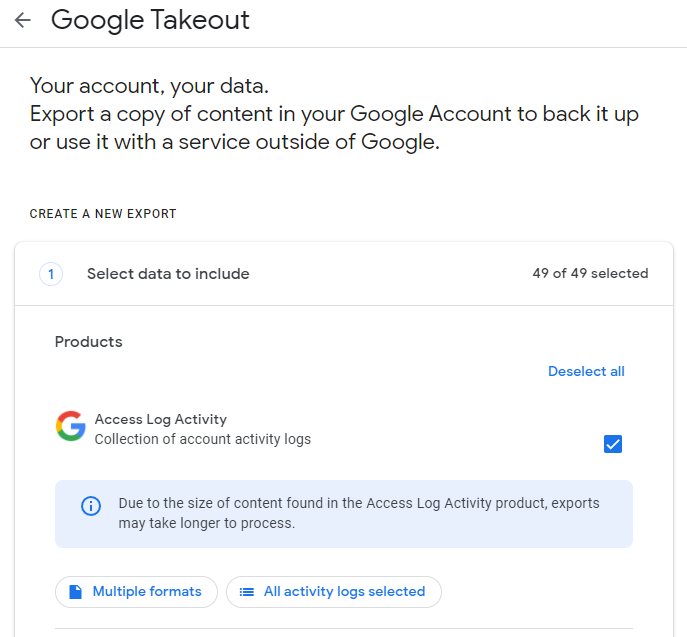
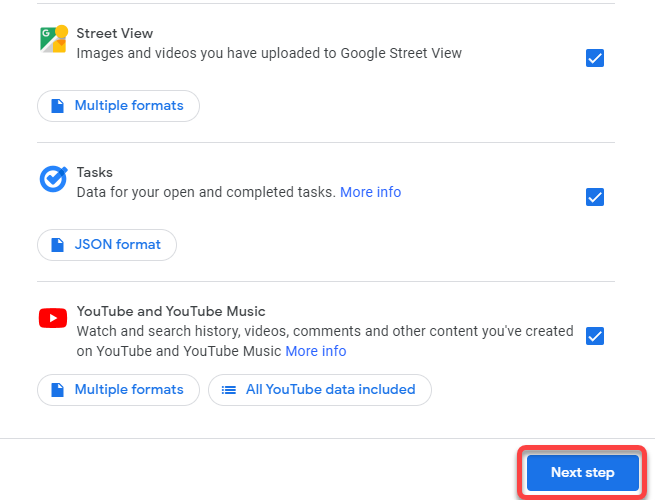
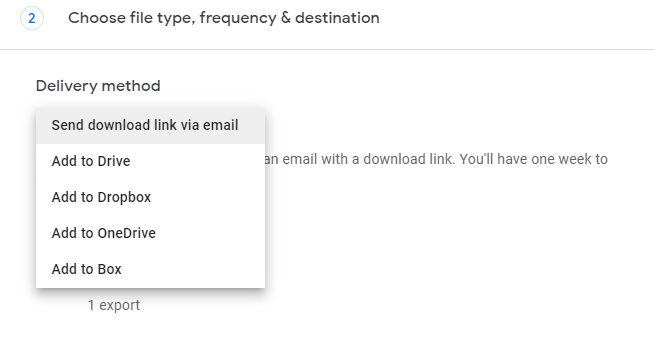
Você também pode optar por exportar sua atividade no Google de forma recorrente a cada dois meses na seção Frequência..
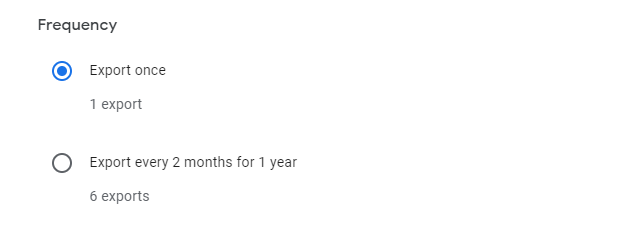
Em seguida, selecione um tipo e tamanho de arquivo. Você pode optar por exportar dados como .zip ou .tgz. Selecione um tamanho de arquivo com base no tamanho que você deseja que o arquivo tenha. Se o total de dados ocupar mais armazenamento, os arquivos serão divididos em arquivos menores com base no tamanho que você selecionou. Por exemplo, se você escolher 2 GB e o tamanho total dos dados chegar a 5 GB, o Google criará dois arquivos de 2 GB cada e um de 1 GB.
Quando terminar, selecione o botão Criar exportação .

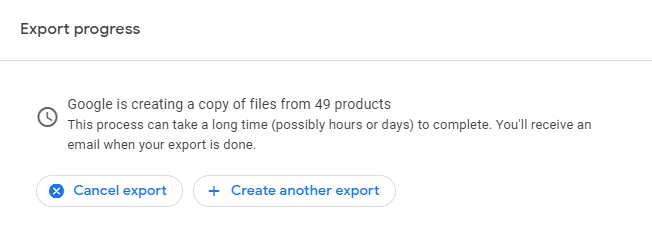
Como excluir o histórico de pesquisa do Google da conta do Google
Excluir o histórico do navegador não excluir atividades da sua conta do Google. Ele apenas exclui o histórico das páginas da web que você visitou e limpa o cache e os cookies, entre outras coisas.
Para limpar os dados da sua conta do Google coletados pelos serviços do Google, como Gmail, Google Maps e outras atividades de pesquisa, você precisa usar a página Minha atividade.
Por exemplo, se você quiser excluir apenas o seu histórico de localização, selecione apenas o Google Maps. Você também pode selecionar um período de tempo se quiser excluir o histórico dentro de um intervalo de tempo específico.
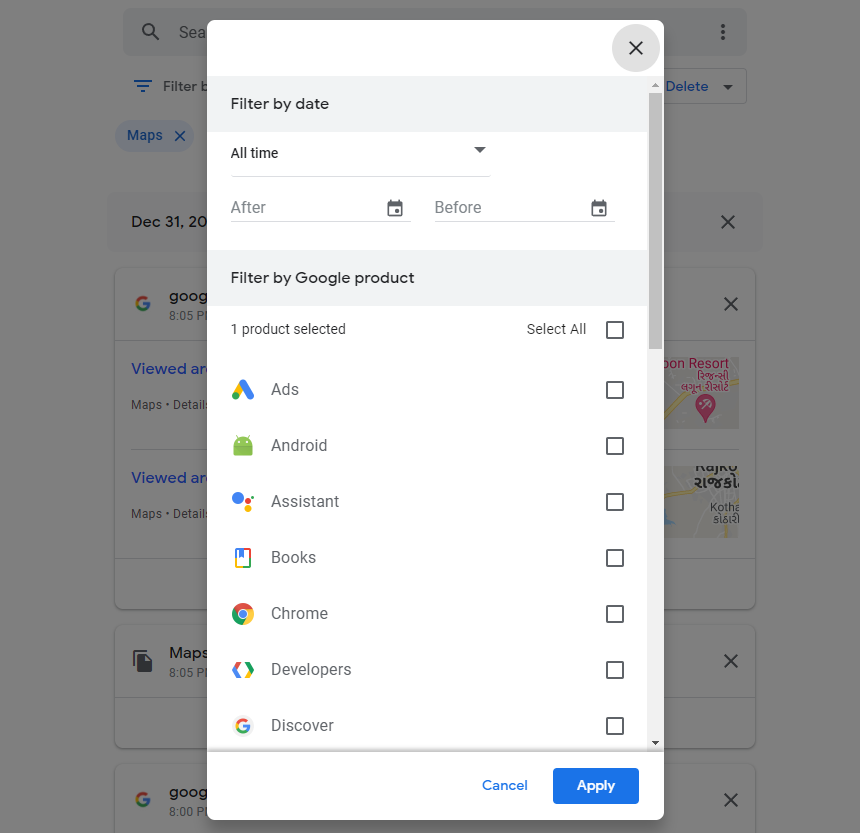
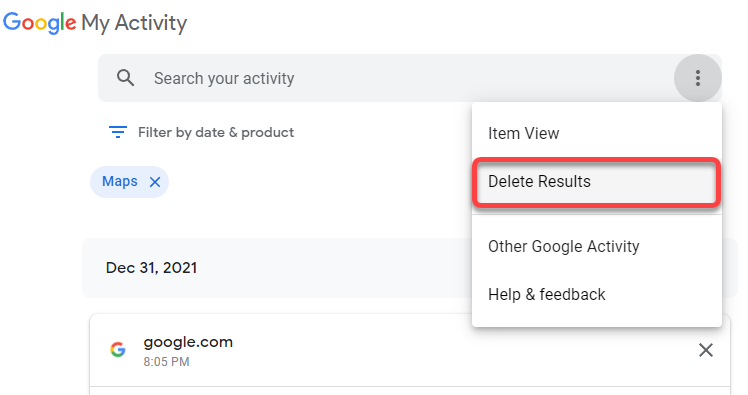
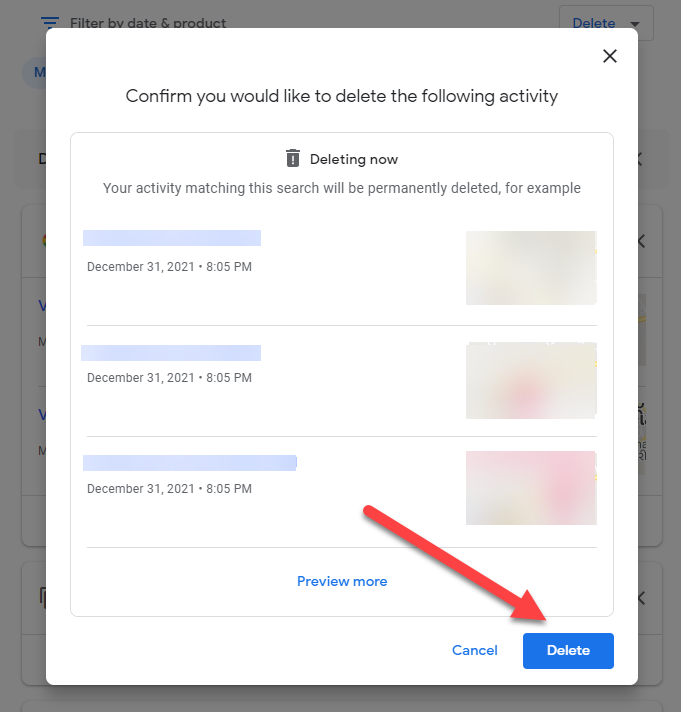
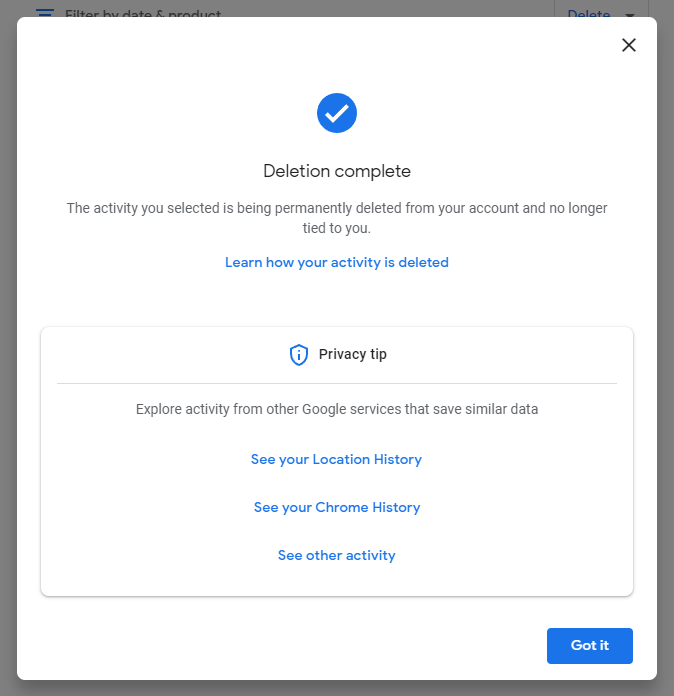
A interface da página Minhas atividades em dispositivos Android e iOS, como iPhones e iPads, é exatamente a mesma do PC. Portanto, você pode usar as ilustrações acima mesmo se estiver usando um dispositivo móvel.
Como excluir automaticamente atividades no Google
Você também pode alterar as configurações na página Controles de atividade para excluir automaticamente sua atividade de pesquisa em intervalos de 3, 18 ou 36 meses.
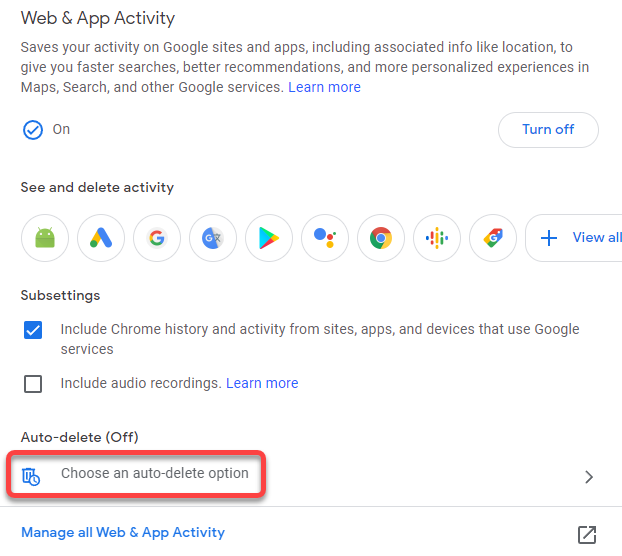
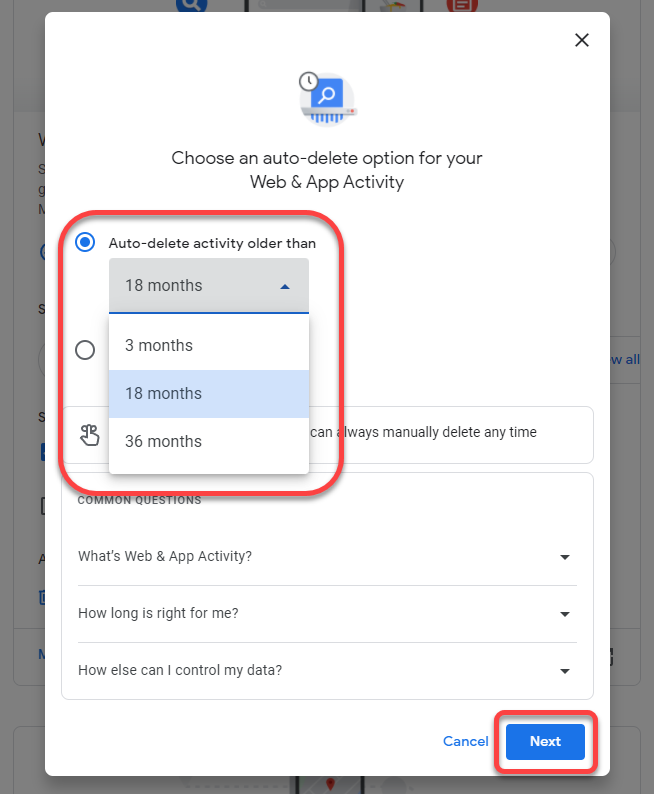
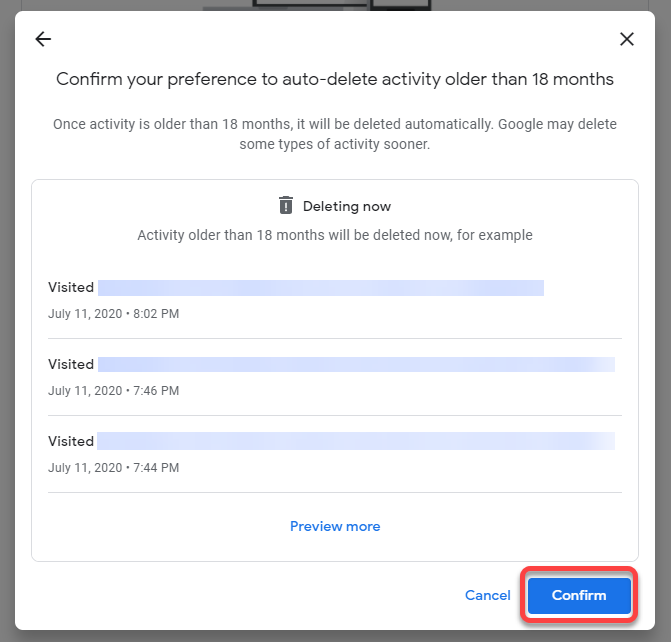
Se você não quiser exclua os dados da sua conta do Google, mas apenas quiser que o Google pause temporariamente a atividade de salvamento, você também pode fazer isso.
Como pausar o salvamento de atividades de pesquisa no Google
Você pode alterar as configurações da sua Conta do Google para pausar o salvamento da atividade de pesquisa por um determinado período, para que você não precise excluí-la com muita frequência. No entanto, não há opção para desativar permanentemente o salvamento de atividades.
Observe que configurar a exclusão automática no Google não impede que seu navegador salve seu histórico de navegação. Isso apenas impede que o mecanismo de pesquisa e os aplicativos do Google salvem sua atividade. Se quiser evitar que seu navegador salve seu histórico de navegação ou outros dados, você pode usar o modo de navegação anônima.
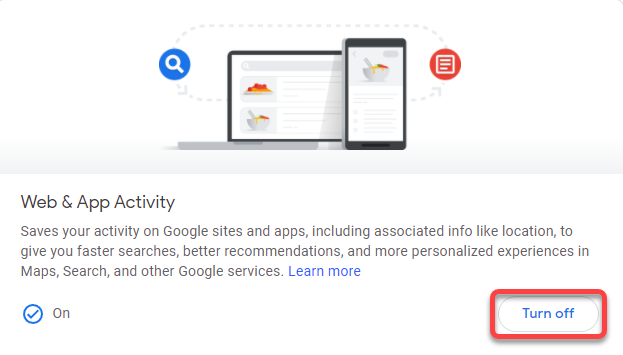
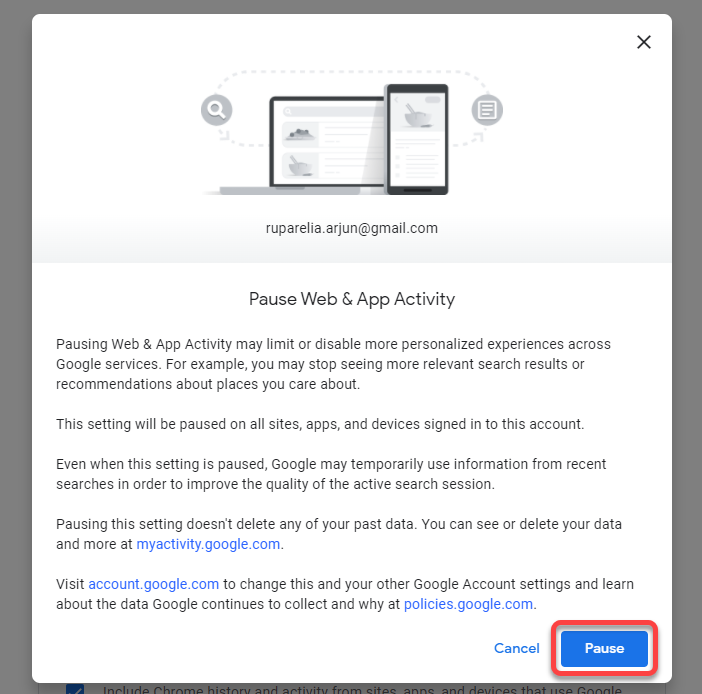
Você também pode desativar o histórico de localização e o histórico do YouTube da mesma forma, rolando para baixo na página Controles de atividades.
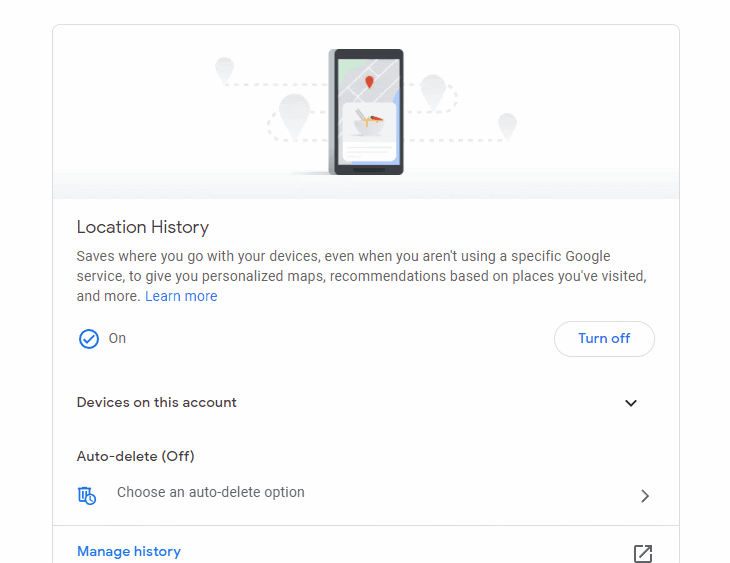
Excluir o histórico de pesquisa do Google ficou mais fácil
Excluir o histórico de pesquisa do Google não é tão difícil. Embora não haja como impedir que o Google salve o histórico de pesquisa permanentemente, você sempre pode definir a atividade para ser excluída automaticamente a cada três meses..
.